

|
Microsoft Excel是Microsoft为使用Windows和Apple Macintosh操作系统的电脑编写的一款电子表格软件。直观的界面、出色的计算功能和图表工具,再加上成功的市场营销,使Excel成为最流行的个人计算机数据处理软件。 在平时使用 Excel 表格的过程中,经常需要用到自动求差。自动求差主要被用在两组数据的差值计算或比较,是日常Excel办公中最常用也是最基本的公式。具体该如何操作呢? 首先打开我们需要进行自动求差的Excel表格,会发现该表格在A列和B列上有两组数字,我们将要在C列对应的单元格中计算差值: 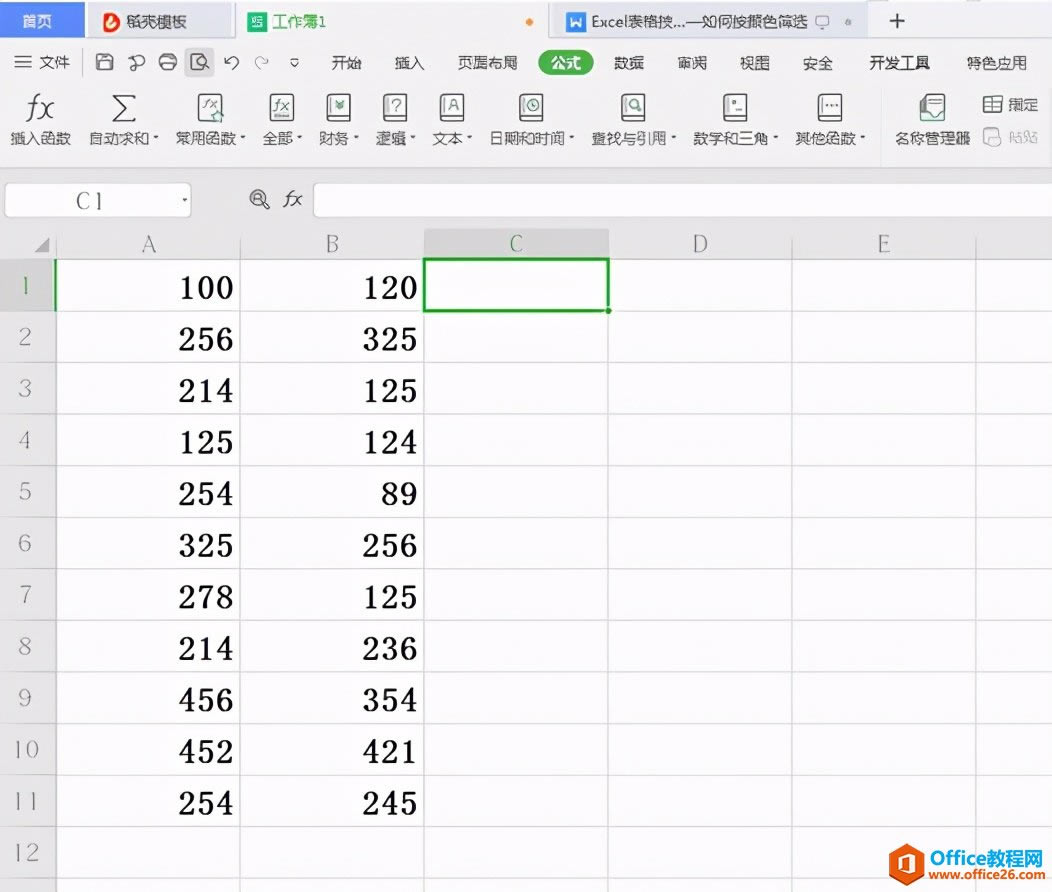 我们在C1单元格中输入“=A1-B1”: 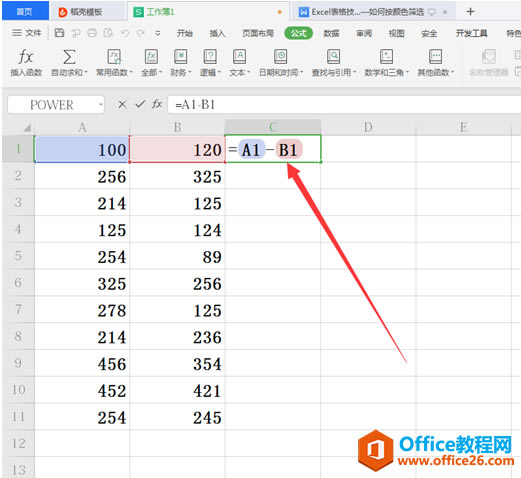 点击键盘上的【Enter】键,发现C1单元格中数字编成了“-20”,将鼠标光标移至C1单元格右下角,待光标变成“黑十字”,我们连续下拉,会发现C列对应的单元格中都变成了A、B两列的差值了: 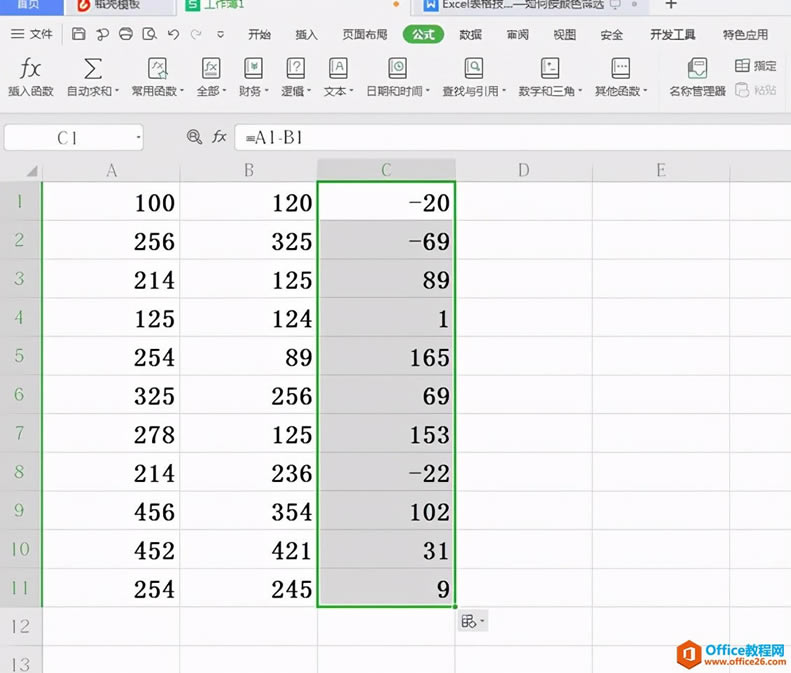 Excel整体界面趋于平面化,显得清新简洁。流畅的动画和平滑的过渡,带来不同以往的使用体验。 |
温馨提示:喜欢本站的话,请收藏一下本站!